圖片圓角的製作對於做報告很好用
可以讓畫面變得生動有趣
不過現在已經可以利用roundpic來製作
簡單又方便
不過對於人氣男來講 (文法請詳見型男講座)
這樣單調的背景是會被討厭的
要做到背景透明的圓角圖片
在任何簡報上才會不會顯得沒質感

左圖是單調的白色背景圓角,右邊則是透明背景圓角
利用免費軟體photocap則可以完成透明圓角製作,不需用到Photoshop
拼人氣廢話不用多說,直接開始吧
1.安裝好軟體之後直接載入
2.圖片載入後,看到畫面中紅框部份,接下來的動作都在這邊完成
3. 1-按下紅圈處會彈出
2-點選“新增空白圖層"
4.完成之後會如下圖所示
5.到整個畫面的右邊,選取紅色圈處的工具
這是畫圓角矩形的工具

6.到整個畫面的右上方,可以選擇圓角的大小(紅圈處)
7.接著在主畫面中利用左鍵拖曳出需要的範圍(如下圖)
8.然後到左方工具列上選則紅圈中的工具
9.接著左鍵點選主畫面中白色的區域
點選到的狀況會變成虛線(如畫面所示)
10. 1-接著點選1紅圈處,讓眼睛圖示消失
2-然後點選2紅圈處,讓筆的圖示在下面
完成之後會像中間圖片一樣,主畫面的圖會像右邊圖一樣
.


11.接下來是重點中的重點
請按Ctrl+C (複製) ,接著直接按Ctrl+V (貼上)
主畫面會像左圖一樣,右方的工具列會像右邊圖片一樣(有新增一個圖層)

12. 1-接著點選紅圈處,讓眼睛的圖示消失
2-點選紅圈處,會出現右圖的選像,選取“合併所有圖層“

13.此時畫面會變成網格狀,不用擔心
點選一下右邊工具列紅圈的地方,把眼睛打開
此時畫面會變成下圖,圖片跑出來了
14.選取儲存來存圖片
出現下列對話框,點選紅圈處,選取gif檔案格式
紅圈為透明檔案格式gif,透明背景一定是gif格式,如果存到 jpg格式則是為單色背景
2008/7/28
[小招]利用製作圖片原角拼人氣
LABEL:
A.瞎分享 // share
![]()
訂閱:
張貼留言 (Atom)
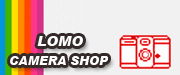
2 則留言:
哇塞!
好有用的小招!!!
這部落格怎麼這實用啊~~~~~~
XD
怎麼聽起來怪怪的 @@“
張貼留言